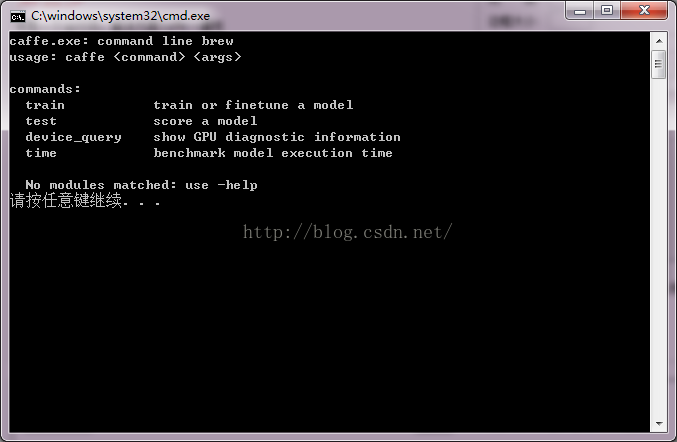Windows+CPU only+VS2013安裝caffe以及配置Python介面
由於本本配置不是很高,所以只能裝個CPU only版本的caffe來玩玩。
主要參考的部落格有:
【caffe-Windows】caffe+VS2013+Windows無GPU快速配置教程 - 風翼冰舟的部落格 - 部落格頻道 - CSDN.NET http://blog.csdn.net/zb1165048017/article/details/51355143
從零到一:caffe-windows(CPU)配置與利用mnist資料集訓練第一個caffemodel - Yixuan-Xu - 部落格園 http://www.cnblogs.com/yixuan-xu/p/5858595.html
如何快糙好猛地在Windows下編譯CAFFE並使用其matlab和python介面 - happynear的專欄 - 部落格頻道 - CSDN.NET http://blog.csdn.net/happynear/article/details/45372231
一、原材料準備
我是在風翼冰舟大神那邊的連線下載的caffe的windows版本以及第三方庫檔案,連結也粘過來吧~
微軟提供Windows工具包(caffe-master):https://github.com/Microsoft/caffe 百度雲下載地址:連結:http://pan.baidu.com/s/1hs8ngpA 密碼:ith0
微軟的Windows三方包(Nuget得到的包):連結:http://pan.baidu.com/s/1pKQKJJP 密碼:2vzy
VS2013安裝包:連結:http://pan.baidu.com/s/1b6VDJg 密碼:f2jp
大神說只支援VS2013,我沒有驗證是不是,因為菜鳥不用思考太多,能夠照做不出錯已經可以了。於是我又安裝了一個VS2013。安裝完所有的東西,感覺電腦已經不是我的了,感覺它已經有點生命不能承受之重了。
當初因為在網上找到一段CNN的程式碼是用Python寫的,於是我也就風風火火的直接把Python介面一起配置了。我使用的是Anaconda2。
百度雲:連結:http://pan.baidu.com/s/1nvrrfQx 密碼:1jg5
對了,風翼冰舟大神也有相關部落格:【caffe-Windows】微軟官方caffe之 Python介面配置及圖片生成例項 - 風翼冰舟的部落格 - 部落格頻道 - CSDN.NET http://blog.csdn.net/zb1165048017/article/details/52980102
二、Anaconda2的安裝
下載好安裝檔案,直接雙擊執行。
注意一定要選擇所有使用者。剛開始安裝的時候,選擇的Just me,結果安裝結束後在開始選單所有程式里根本找不到執行程式,捉急了一把。最後解除安裝重灌的
安裝結束後,可以更新一下庫什麼的,可是找了半天沒找到當初搜的資料了,所以,配置完馬上記錄和總結是很有必要的。大概應該是兩條命令:
<span style="font-size:18px;">conda install --yes numpy scipy matplotlib scikit -image pip
pip install protobuf</span>安裝完之後,設定環境變數 PythonPath,值為 <caffe_root>\Build\x64\Release\pycaffe,或者複製目錄 <caffe_root>\Build\x64\Release\pycaffe\caffe 到 <python_root>\Lib\site-packages 目錄下。
還研究了一下這個怎麼玩(因為以前沒有用過Python。。。)附上一個簡單的Python入門基礎貼:
Python入門教程 超詳細1小時學會Python_python_指令碼之家 http://www.jb51.net/article/926.htm
三、caffe的安裝及Python介面的配置
接下來開始caffe的安裝和Python介面的配置。首先將下載下來的caffe-master解壓,然後把第三方庫也解壓到相同路徑下。
1、caffe檔案設定
開啟caffe-master->windows,複製CommonSettings.props.example,修改後綴為CommonSettings.props。
用VS2013開啟CommonSettings.props,修改CpuOnlyBuild為true,UseCuDNN改為false。因為要配置Python介面,所以PythonSupport改為true,並將下面的PythonDir修改為自己的Python安裝路徑,注意Anconda2後面那個斜線不能少,這條斜線應該是在Python中呼叫檔案時路徑需要吧。
2、caffe.sln的編譯
雙擊caffe.sln,在VS2013中開啟檔案。
由於我直接下載第三方庫,所以就不用下載什麼東西了。看了happynear的部落格,雖然不知道有沒有用,但是還是配置了相關檔案。
由於大多數帖子都說了libcaffe會出問題,於是在第二次安裝(對,沒看錯,第二次安裝)的時候,就直接先生成libcaffe的解決方案,成功之後,在對整個caffe生成解決方案。
注意,請使用Release模式,用Debug模式會報錯(不要問為什麼我知道。。。)
然後就靜靜地等待編譯完成吧。
四、驗證
1、caffe的驗證
雙擊開啟caffe.cpp,Ctrl+F5直接編譯,出現如下視窗說明編譯成功。
圖中給出的是如何使用caffe訓練模型的命令:caffe <command> <args>
最後還按照從零到一:caffe-windows(CPU)配置與利用mnist資料集訓練第一個caffemodel - Yixuan-Xu - 部落格園 http://www.cnblogs.com/yixuan-xu/p/5858595.html中進行了第一個實驗,mnist資料集的訓練,得到了和博主一樣的結果,讓我信心倍增啊,雖然之前被安裝虐的那麼慘。。。
2、Python介面的驗證
在cmd中進入Python,試試能不能匯入caffe。我的完全木有問題。
至此,目前的工作就告一段落了。
20161110
今天寫完另一個實驗,翻看到草稿箱裡面還有這個部落格,既然cifar10模型還在訓練中,那麼就來把這個坑填上。
雖然很想把前面那段話直接刪掉,還是忍住了,讓它記錄一下女漢子的心酸歷程吧。但為了條理清楚,把這部分文字排在最後吧。
【最近要研究深度學習,於是裝了好多以前都沒接觸過的軟體,比如Python、caffe。最初是找到一段程式碼,用Python寫的,於是哼哧哼哧的裝上Python,一裝就不可收拾,因為程式碼還需要很多第三方的庫檔案,比如numpy、scipy、matplotlib等等,終於執行過了三行程式碼,又報錯了,要裝caffe。。。。於是在尋遍網站後,還是踏上了安裝caffe這條路。
參考部落格:happynear的部落格 如何快糙好猛地在Windows
http://blog.csdn.net/happynear/article/details/45372231
因為對其中改變MATLAB的目錄不是很明瞭,找到了一個輔助部落格
http://blog.csdn.net/cwt19902010/article/details/50496453
編譯過程出現了一個問題,caffe.obj : error LNK2001: unresolved external symbol
不知道會不會有影響。
先記錄下來,我去解決問題去了。】